Hoe u browsercookies veilig wist om uw gegevens te beschermen
Heb je er ooit over nagedacht dat wanneer je een browser opent, talloze paren "onzichtbare ogen" je gewoontes in stilte registreren? Deze "ogen" zijn cookies in je browser. Ze helpen je om inloggegevens en voorkeuren te onthouden, maar kunnen ook ruimte innemen, vertragen en zelfs je privacy bedreigen. Cookies verwijderen is als het opschonen van je browser, waardoor deze er weer uitziet en je webervaring veiliger en soepeler wordt. Laten we nu eens kijken Hoe u browsercookies wist snel en maak uw online wereld gemakkelijker en comfortabeler.
PAGINA-INHOUD:
Deel 1. Wat is het effect van cookies op de browser?
Cookies zijn kleine gegevensbestanden die gebruikersvoorkeuren, sessie-informatie en andere gerelateerde gegevens over een website opslaan. Hoewel ze een belangrijke rol spelen bij het dagelijks surfen op het web, kan accumulatie in de loop van de tijd de volgende effecten op browsers hebben:
Neemt opslagruimte in beslag
Na verloop van tijd kunnen er zich veel cookies in de browser verzamelen, waardoor er opslagruimte in beslag wordt genomen en de browser trager wordt.
Vertraag de browserprestaties
Wanneer u een website bezoekt, leest de browser de relevante cookiegegevens. Als er te veel zijn, kan de verwerkingssnelheid van de browser worden beïnvloed, vooral bij het laden van complexe websites.
Privacybeveiligingsrisico's
Sommige cookies van derden volgen het surfgedrag van gebruikers en genereren gepersonaliseerde advertenties. Dergelijke gegevensverzameling kan uw privacy blootstellen en zelfs leiden tot het risico van informatielekken.
Cacheconflicten en problemen met het laden van pagina's
Verlopen of beschadigde cookies kunnen cacheconflicten veroorzaken, ervoor zorgen dat pagina's niet correct worden geladen en zelfs vaak problemen met inloggen veroorzaken.
Cookies zijn niet schadelijk, maar door ze regelmatig te verwijderen, kunt u de prestaties van uw browser verbeteren en voor een veiligere webervaring zorgen.
Deel 2. Cookies uit alle browsers wissen met één klik
Handmatige actie is mogelijk om browsercookies te wissen, maar het kan vervelend en tijdrovend zijn voor meerdere browsers of gebruikers die al lange tijd niet hebben opgeruimd. In dit geval is een professionele tool zoals Apeaksoft Mac Cleaner kan uw uitstekende assistent worden.
Met één klik alle browsercookies wissen
- Identificeer en verwijder snel alle opgeslagen cookies zonder ze één voor één in te stellen.
- Scan de cookies van uw apparaat met een paar klikken om te voorkomen dat u overbodige gegevens mist.
- Ondersteun de identificatie en verwijdering van tracking cookies om het risico op schending van de privacy te voorkomen.
Veilige download

Stap 1. Download de software op je Mac. Open na de installatie het programma, de hoofdinterface zal een verscheidenheid aan schoonmaak- en beheerfuncties weergeven. Selecteer schoonmaakster.
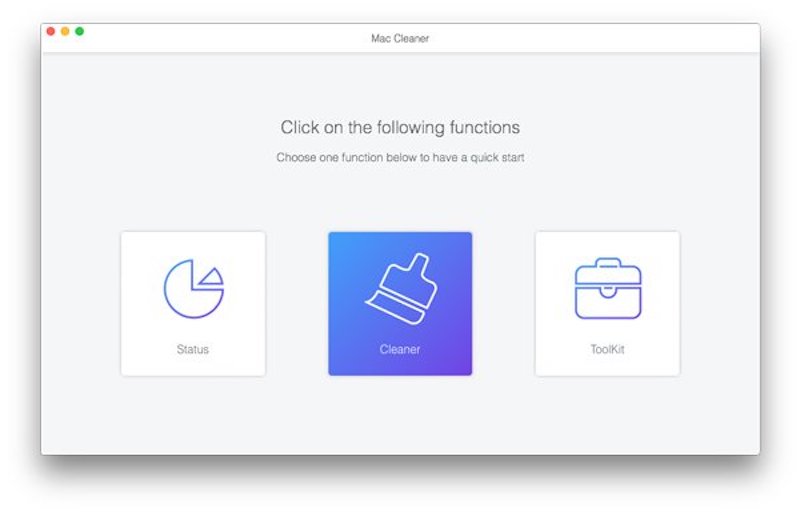
Stap 2. Selecteer vervolgens de meest uitgebreide Systeemongeluk van de verschillende opruimsjablonen. Klik op Scannen na het invoeren en het programma begint met het scannen van uw apparaat, waarbij alle gegevensbestanden op het systeem worden geïdentificeerd, inclusief cookies in alle browsers.
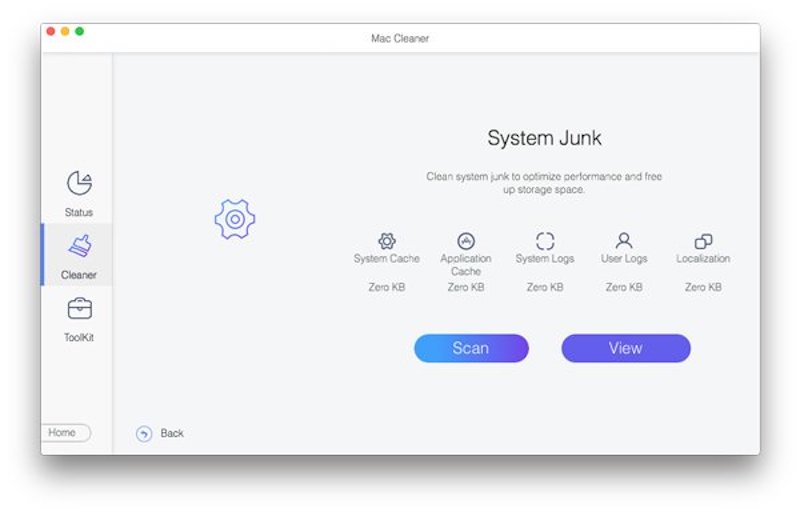
Stap 3. Na het scannen zal Apeaksoft Mac Cleaner alle nutteloze data op het apparaat weergeven. U kunt een voorbeeld bekijken, inclusief de opslaggrootte, de aanmaaktijd en andere informatie over de cookies. Na bevestiging selecteert u het item dat u wilt opschonen en klikt u op Schoon knop.
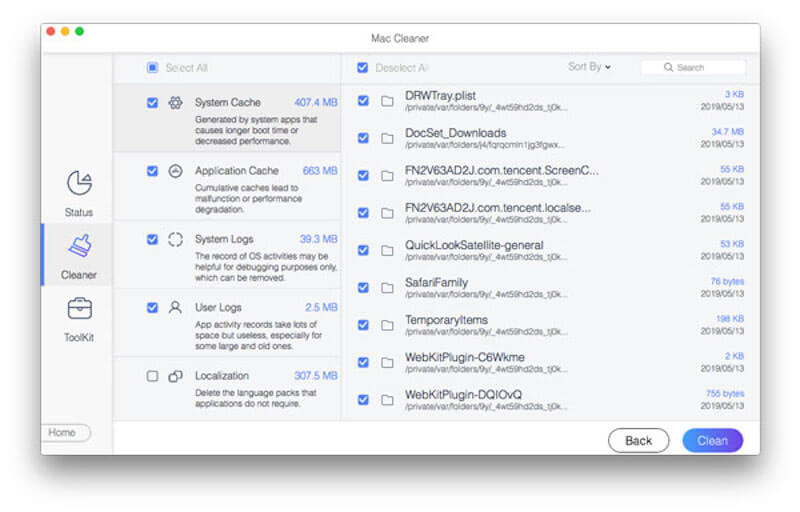
Zodra u klaar bent met schoonmaken, kunt u andere functies gebruiken (zoals Status, Gereedschapskist, etc.) om de prestaties van het apparaat verder te verbeteren. Tegelijkertijd wordt aanbevolen om browsercookies regelmatig te wissen met Apeaksoft Mac Cleaner om de vloeiendheid en veiligheid van de browser te behouden.
Deel 3. Hoe u browsercookies handmatig wist
Als u de tool niet wilt gebruiken, kunt u browsercookies handmatig wissen via de ingebouwde instellingen. Hier zijn de handmatige opschoonstappen voor vier veelvoorkomende browsers:
Google Chrome
Stap 1. Open uw Google Chrome en klik op de drie-punten knop in de rechterbovenhoek.
Stap 2. kies Instellingen, scroll dan naar beneden en klik Privacy en veiligheid.
Stap 3. Onder Privacy en veiligheid, Klik Browsergeschiedenis verwijderen.
Stap 4. U kunt kiezen voor Basic or Geavanceerd tabblad in het pop-upvenster.
Stap 5. Check Cookies en andere sitegegevens, en u kunt het tijdsbereik selecteren dat u wilt wissen, zoals Laatste uur, Altijd, Etc.
Stap 6. Klik ten slotte op Verwijder gegevens om alle cookies in Chrome te verwijderen. Als u zich zorgen maakt over het verliezen van bladwijzers tijdens het wissen van cookies, maak dan vooraf een back-up van uw gegevens en Herstel uw Chrome-bladwijzers nadat u de cookies hebt gewist.
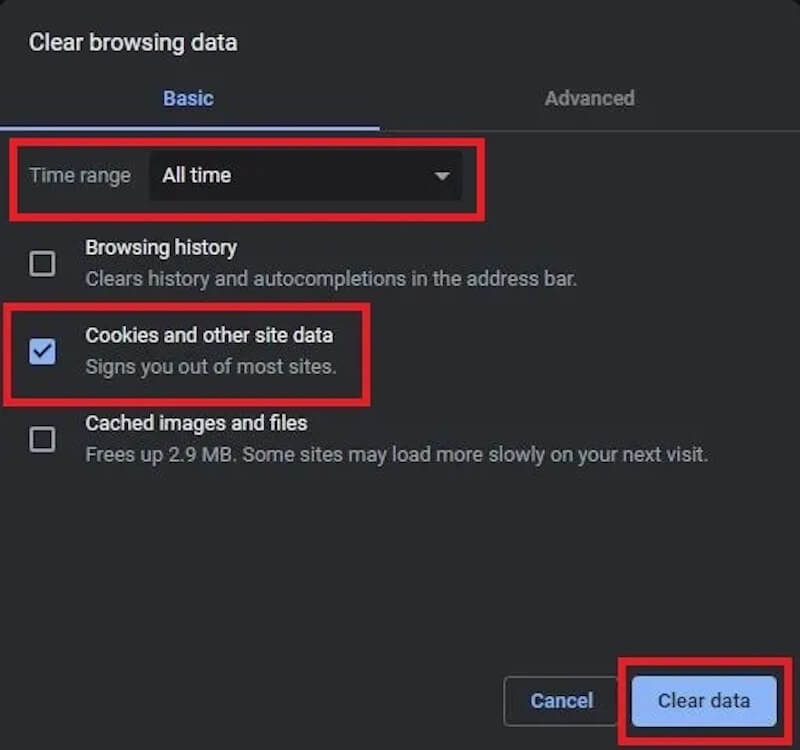
Safari
Stap 1. Open de Safari-browser en klik op de Safari menu bovenaan het scherm.
Stap 2. kies voorkeuren en ga naar de pagina Instellingen.
Stap 3. Kies in het venster Instellingen de optie Privacy Tab.
Stap 4. Onder Cookies en websitegegevens, Klik Beheer websitegegevens.
Stap 5. U ziet alle cookies die in Safari zijn opgeslagen. Klik Alle verwijderen, en bevestig vervolgens de bewerking. Als u alleen cookies van een specifieke website wilt verwijderen, selecteert u de overeenkomstige site en klikt u op Verwijdering .
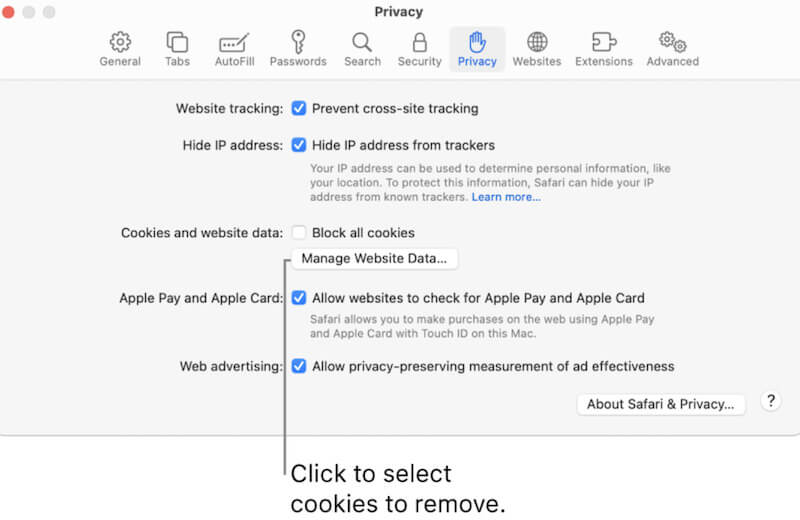
Firefox
Stap 1. Open Firefox, klik op de drie horizontale knop in de rechterbovenhoek en selecteer Instellingen.
Stap 2. Klik op de pagina Instellingen op Privacy & Beveiliging.
Stap 3. Blader omlaag naar de Cookies en sitegegevens sectie en klik Verwijder gegevens.
Stap 4. Controleer in het pop-upvenster Cookies en sitegegevensAls u niet zeker weet of de gegevens moeten worden verwijderd, kunt u: een screenshot maken in Firefox, verlaat de vergelijking en selecteer Gecachte webinhoud wissen.
Stap 5. Klik Wissen, bevestig dan Verwijdering .
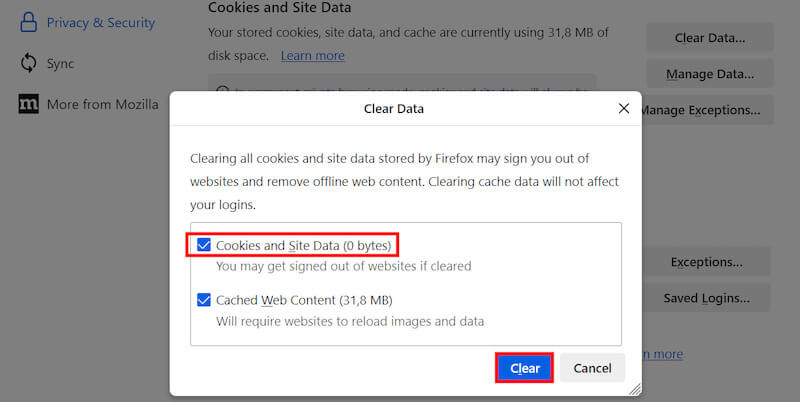
Deel 4. Wat is het verschil tussen cache en cookies?
We horen vaak de woorden cache en cookies bij het opschonen van een browser. Hoewel ze allemaal te maken hebben met het opslaan van gegevens en het verbeteren van de browserprestaties, hebben ze duidelijke verschillen in functie en doel:
cache
• Functie:De cache wordt voornamelijk gebruikt om de statische bronnen van een webpagina op te slaan, zoals afbeeldingen, stijlpagina's, JavaScript-bestanden, enz., zodat de inhoud van de pagina bij een volgend bezoek sneller kan worden geladen.
• Bewaar inhoud:De cache bevat statische elementen van een pagina die ongewijzigd blijven bij meerdere paginabezoeken.
• Doel: Caching verbetert de laadsnelheid van de browser en vermindert het bandbreedteverbruik door het herhaaldelijk laden van dezelfde bron te verminderen.
• Frequentie bijwerken: gecachte bestanden worden vervangen wanneer ze verlopen of worden bijgewerkt. Browsers bepalen doorgaans op basis van de ingestelde vervaldatum wanneer de cache moet worden vernieuwd.
Cookies
• Functie:Cookies slaan dynamische gegevens op over gebruikersgedrag, voorkeursinstellingen, inloggegevens, enz., zodat websites gebruikersinformatie kunnen onthouden en een gepersonaliseerde ervaring kunnen bieden.
• Bewaar inhoud:Cookies zijn kleine tekstbestanden die doorgaans de inlogstatus van een gebruiker, winkelwageninformatie, voorkeursinstellingen, etc. bevatten.
• DoelMet cookies kunnen websites gebruikers herkennen en onthouden wanneer ze de website bezoeken, zodat ze niet elke keer opnieuw hoeven in te loggen.
• Frequentie bijwerkenMet cookies kunnen websites gebruikers herkennen en onthouden wanneer ze de website bezoeken, zodat ze niet elke keer opnieuw hoeven in te loggen.
Hoewel ze verschillende doeleinden dienen, verwerken browsers ze vaak samen tijdens het opschonen, zodat er ruimte wordt vrijgemaakt en de prestaties worden verbeterd.
Conclusie
Browsercookies wissen en cache is nodig om uw online ervaring te verbeteren. Hoewel handmatige manipulatie deze taak kan volbrengen, is het vaak vervelend en gemakkelijk te missen. Een professionele tool als Apeaksoft Mac Cleaner kan een totaaloplossing bieden om uw apparaat in topconditie te houden.
Gerelateerde artikelen
Wilt u cookies permanent op de Mac verwijderen? Dit is uw complete handleiding voor het wissen van cookies op Mac (Safari / Chrome / Firefox).
Wilt u cookies wissen en de browsegeschiedenis verwijderen en opslagruimte vrijmaken op de iPad. Lees en leer hoe u eenvoudig cookies op de iPad kunt beheren en verwijderen.
Cookies in Safari kunnen je iPhone trager maken. Hoe verwijder je ze? In dit bericht bieden we je vier oplossingen om cookies te verwijderen op iPhone 4/17/16/15/14/13/12.
Hoe cookies op iPhone inschakelen met verschillende iOS-systemen? Vind het precieze antwoord in deze gedetailleerde tutorial en leer hoe u cookies op uw iPhone kunt inschakelen.

